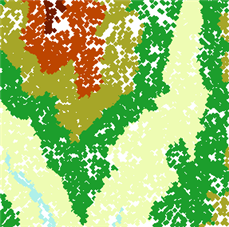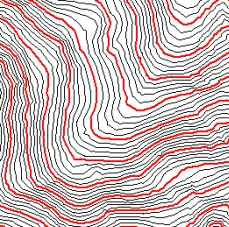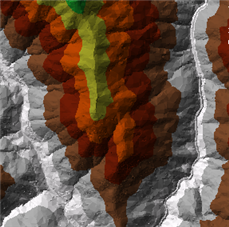Mit Terrain-Layern können Terrain-Datasets in ArcGIS Pro visualisiert werden. Terrain-Layer und TIN-Layer verhalten sich ähnlich, so z. B. die Unterstützung von mehreren Renderern. Mit beiden Layer-Typen können die Dreiecke angezeigt werden, die durch Höhenbereich, Neigung und Ausrichtung symbolisiert werden. Außerdem werden in beiden Layer-Typen die Bruchkanten, die Dreieckskanten sowie Knoten oder Punkte angezeigt. Ein Unterschied besteht darin, dass bei Terrain-Layern Detaillierungsebenen mit der Berechnung von Pyramidenebenen unterstützt werden. Durch die Definition mehrerer Rendering-Maßstäbe wird die Anzeigeleistung mithilfe von Pyramiden verbessert, insbesondere bei der Darstellung großer Datenmengen in kleinen Maßstäben.
Mit Terrains-Datasets wird ein interessanter Bereich mit einer optimierten Auflösung angezeigt. Das heißt, dass bei einem Bereich mit kleinem Maßstab vom Terrain weniger Knoten oder Punkte genutzt werden, um das auf dem Bildschirm gerenderte TIN zu erstellen. Wenn Sie jedoch in einen Bereich mit großem Maßstab zoomen, wird eine volle Auflösung (Einsatz aller Knoten oder Punkte für den Bereich) verwendet, um ein TIN zu erstellen. Der offensichtliche Vorteil besteht darin, dass nur ein kleiner Teil des zu untersuchenden Bereichs mit hoher Detailgenauigkeit gerendert wird oder dass eine unterteilte Sammlung von Knoten zur Erstellung eines TINs mit geringer Auflösung verwendet wird. So gibt es nie eine zu große darzustellende Datenmenge.
Ändern der Symbolisierung eines Terrain-Datasets
Verwenden Sie den Bereich Symbolisierung, um die Symbolisierung eines Terrain-Datasets zu ändern.
- Wählen Sie im Bereich Inhalt einen Terrain-Dataset-Layer aus.
- Klicken Sie auf der Registerkarte Aussehen in der Gruppe Darstellung auf Symbolisierung.
Daraufhin wird der Bereich Symbolisierung geöffnet. Hier können Sie die gewünschte Symbolisierung für den Terrain-Dataset-Layer ändern, den Sie im Bereich Inhalt ausgewählt haben. Sie können auch einen anderen Terrain-Dataset-Layer im Bereich Inhalt auswählen und, ohne den Bereich Symbolisierung zu schließen, dieselbe Symbolisierung darauf anwenden.
Symbolisierungs-Renderer für Terrain-Datasets
| Terrain-Dataset-Renderer | Renderer-Typen | Beispiel |
|---|---|---|
Punkte | Zeichnen Sie mit einem der folgenden Symbolisierungs-Renderer Terrain-Punkte:
|
|
Linien | Zeichnen Sie mit einem der folgenden Symbolisierungs-Renderer Terrain-Dataset-Linien:
|
|
Oberfläche | Zeichnen Sie mit einem der folgenden Symbolisierungs-Renderer Terrain-Dataset-Oberflächen:
|
|